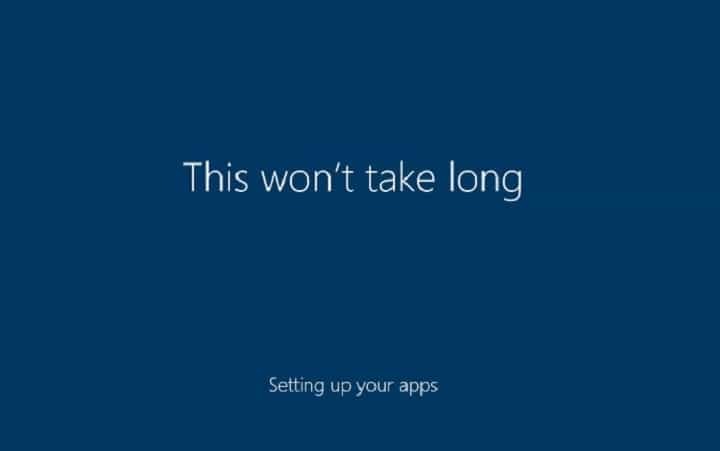
Acest software vă va menține drivere în funcțiune, astfel vă va proteja de erorile obișnuite ale computerului și de defecțiunile hardware. Verificați acum toate driverele în 3 pași simpli:
- Descărcați DriverFix (fișier descărcat verificat).
- Clic Incepe scanarea pentru a găsi toți driverele problematice.
- Clic Actualizați driverele pentru a obține versiuni noi și pentru a evita defecțiunile sistemului.
- DriverFix a fost descărcat de 0 cititori luna aceasta.
Windows Out of Box Experience sau OOBE pe scurt, este expertul de configurare Windows care vă permite să vă personalizați Experiența Windows 10. Cu acesta, puteți personaliza setările, crea conturi de utilizator, personaliza setările de confidențialitate, și altele.
Actualizare Windows 10 Creators introduce o nouă experiență Out of Box cu un suport mai bun pentru accesibilitate. În acest articol, vă vom arăta cum să finalizați Windows 10 Creators Update OOBE cu ajutorul
Cortana. Asistentul Microsoft oferă acum suport pentru upgrade pentru utilizatorii cu dizabilități.Ca un memento rapid, interfața OOBE nu este disponibilă la actualizarea dintr-o versiune anterioară de Windows.
Experiența actualizării Windows 10 Creators Out of Box
1. Cortana vă va cere să vă selectați regiunea. Puteți răspunde cu o comandă vocală sau derulați prin listă și puteți selecta regiunea.
2. Selectați-vă tastatură. Puteți adăuga o limbă de tastatură suplimentară.
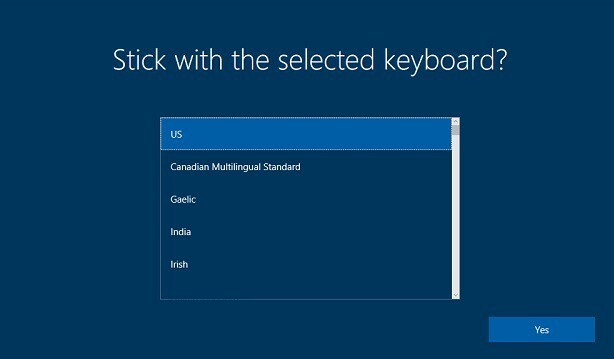
3. Acordul de licență pentru utilizatorul final va apărea pe ecran. Citiți și acceptați termenii făcând clic da. Citirea Acordului de licență pentru utilizatorul final este foarte importantă, deoarece detaliază modul în care procesează Microsoft datele utilizatorului.
4. Conectați-vă la o rețea cu fir sau fără fir. Puteți sări peste această etapă de configurare dând clic pe Săriți deocamdată buton.
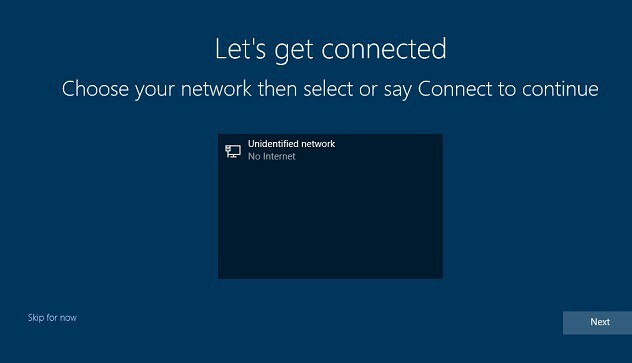
5. Configurați contul dvs. de utilizator. Puteți alege fie opțiunea Folosiți un cont online sau creați un cont local. Confirmă parola.
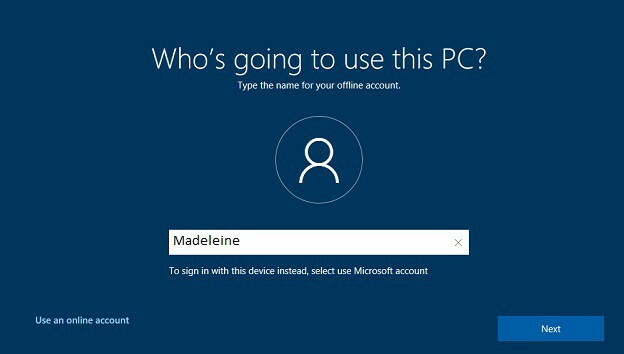
6. Personalizați-vă experiența Windows, inclusiv setările dvs. de confidențialitate. De asemenea, vă puteți defini setările de confidențialitate după finalizarea configurării, accesând Start> Setări> Confidențialitate.
Ca o reamintire rapidă, spre deosebire de versiunile anterioare de Windows 10, Actualizarea creatorilor a facilitat accesul utilizatorilor comutați la setările la care nu doresc ca sistemul să aibă acces.
7. Alegeți dacă doriți face din Cortana asistentul tău personal sau nu.
8. Așteptați până când Windows 10 finalizează procesul de actualizare și descarcă cele mai recente actualizări.
Povești conexe pe care trebuie să le verificați:
- Microsoft pregătește Surface Pro 3 pentru actualizarea creatorilor cu actualizare USB 3.0
- Îmbunătățirile procesorului Windows 10 Creators Update îmbunătățesc Microsoft Edge
![Windows Live Writer este acum Open Sourced în Open Live Writer [Descărcare]](/f/1946b9ade1845158479cc24a9c8817e4.jpg?width=300&height=460)

